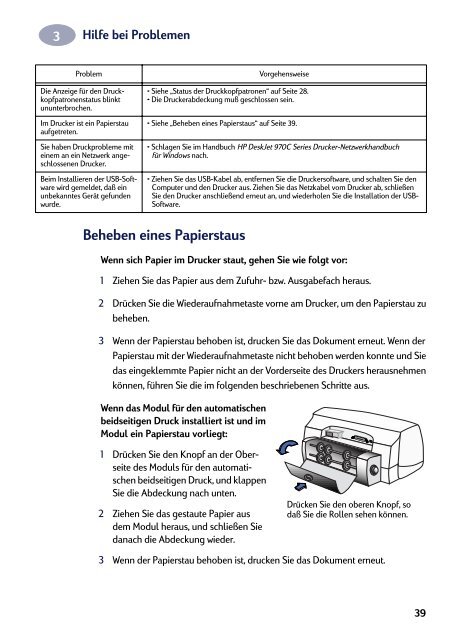HP Kundenbetreuung
HP Kundenbetreuung
HP Kundenbetreuung
Erfolgreiche ePaper selbst erstellen
Machen Sie aus Ihren PDF Publikationen ein blätterbares Flipbook mit unserer einzigartigen Google optimierten e-Paper Software.
3<br />
Hilfe bei Problemen<br />
Problem Vorgehensweise<br />
Die Anzeige für den Druckkopfpatronenstatus<br />
blinkt<br />
ununterbrochen.<br />
Im Drucker ist ein Papierstau<br />
aufgetreten.<br />
Sie haben Druckprobleme mit<br />
einem an ein Netzwerk angeschlossenen<br />
Drucker.<br />
Beim Installieren der USB-Software<br />
wird gemeldet, daß ein<br />
unbekanntes Gerät gefunden<br />
wurde.<br />
• Siehe „Status der Druckkopfpatronen“ auf Seite 28.<br />
• Die Druckerabdeckung muß geschlossen sein.<br />
• Siehe „Beheben eines Papierstaus“ auf Seite 39.<br />
• Schlagen Sie im Handbuch <strong>HP</strong> DeskJet 970C Series Drucker-Netzwerkhandbuch<br />
für Windows nach.<br />
• Ziehen Sie das USB-Kabel ab, entfernen Sie die Druckersoftware, und schalten Sie den<br />
Computer und den Drucker aus. Ziehen Sie das Netzkabel vom Drucker ab, schließen<br />
Sie den Drucker anschließend erneut an, und wiederholen Sie die Installation der USB-<br />
Software.<br />
Beheben eines Papierstaus<br />
Wenn sich Papier im Drucker staut, gehen Sie wie folgt vor:<br />
1 Ziehen Sie das Papier aus dem Zufuhr- bzw. Ausgabefach heraus.<br />
2 Drücken Sie die Wiederaufnahmetaste vorne am Drucker, um den Papierstau zu<br />
beheben.<br />
3 Wenn der Papierstau behoben ist, drucken Sie das Dokument erneut. Wenn der<br />
Papierstau mit der Wiederaufnahmetaste nicht behoben werden konnte und Sie<br />
das eingeklemmte Papier nicht an der Vorderseite des Druckers herausnehmen<br />
können, führen Sie die im folgenden beschriebenen Schritte aus.<br />
Wenn das Modul für den automatischen<br />
beidseitigen Druck installiert ist und im<br />
Modul ein Papierstau vorliegt:<br />
1 Drücken Sie den Knopf an der Oberseite<br />
des Moduls für den automatischen<br />
beidseitigen Druck, und klappen<br />
Sie die Abdeckung nach unten.<br />
2 Ziehen Sie das gestaute Papier aus<br />
dem Modul heraus, und schließen Sie<br />
danach die Abdeckung wieder.<br />
Drücken Sie den oberen Knopf, so<br />
daß Sie die Rollen sehen können.<br />
3 Wenn der Papierstau behoben ist, drucken Sie das Dokument erneut.<br />
39